- การปรับแต่งวิดีโอโปรดของคุณอาจเป็นงานที่ง่ายมาก หากคุณใช้ Clipchamp
- ซอฟต์แวร์ตัดต่อวิดีโอของ Microsoft มีวิธีการที่ง่ายและตรงไปตรงมา
- การตัดแต่งคลิปเป็นงานที่ง่ายที่สุด และเราจะแสดงให้คุณเห็นว่าต้องทำอย่างไร
- ทำตามคำแนะนำทีละขั้นตอนนี้ แล้วคุณก็จะแก้ไขอย่างมืออาชีพได้ในเวลาไม่นาน

- ภาพถ่าย
- วิดีโอ
- เพลง
- โมเดล 3 มิติและอินโฟกราฟิก
- ผลงานอื่นๆอีกมากมาย
รับทุกแอพในราคาพิเศษ!
คุณต้องการที่จะเป็นผู้ผลิตคลิปที่ชาญฉลาดและเลือก Clipchamp เป็นจุดเริ่มต้นของคุณหรือไม่? คุณตัดสินใจได้ดีทีเดียว เนื่องจากโปรแกรมตัดต่อวิดีโอของยักษ์ใหญ่ด้านเทคโนโลยีนั้นใช้งานง่ายมาก
คุณอาจจะรู้ว่า Microsoft ซื้อซอฟต์แวร์ตัดต่อวิดีโอ และกำลังจะเพิ่มลงใน Windows 11 เร็วๆ นี้ ดังนั้นการเรียนรู้วิธีใช้งานจะเป็นประโยชน์อย่างยิ่ง
เมื่อเร็วๆ นี้เราได้สำรวจแผงการทำงานของ Clipchamp และตรวจสอบแล้ว วิธีตัดต่อวิดีโอ โดยใช้ซอฟต์แวร์นี้ คุณจึงรู้พื้นฐานอยู่แล้ว
ตอนนี้ ถึงเวลาเรียนรู้วิธีตัดแต่งวิดีโอของคุณอย่างเหมาะสม เพื่อให้คุณมีชิ้นส่วนที่เหมาะสมพร้อมสำหรับกระบวนการผลิตที่คุณทำงานอย่างหนัก
ฉันจะตัดต่อวิดีโอโดยใช้ Clipchamp ได้อย่างไร
การตัดแต่งเป็นหนึ่งในการกระทำพื้นฐานที่สุดที่คุณสามารถทำได้ใน Clipchamp การตัดแต่งก็มีความสำคัญอย่างยิ่ง โดยเฉพาะอย่างยิ่งเมื่อคุณต้องการสร้างลำดับบางอย่าง
ตามปกติ ขั้นตอนแรกคือการไปที่ Microsoft Store และ ดาวน์โหลดและติดตั้ง Clipchamp โปรแกรมตัดต่อวิดีโอ
-
เปิด Clipchamp แล้วกด สร้างวิดีโอ ปุ่ม.

- คลิก ปุ่มบวก เพื่อเพิ่มวิดีโอของคุณไปยัง Clipchamp

- คลิก ปุ่มเพิ่ม หรือลากคลิปไปที่ไทม์ไลน์

- คลิกที่คลิปเพื่อไฮไลท์และวางเคอร์เซอร์ของคุณไว้ที่ด้านหน้าหรือด้านหลังของคลิป

- คลิกที่ไอคอนการตัดแต่งแล้วลากขึ้นอยู่กับว่าคุณต้องการตัดแต่งวิดีโอมากน้อยเพียงใด

- เมื่อคุณพอใจกับผลลัพธ์แล้ว ให้ใช้ปุ่มส่งออกเพื่อบันทึกวิดีโอสุดท้ายของคุณ

นั่นคือทั้งหมดที่คุณต้องทำหากคุณต้องการตัดแต่งคลิปโดยใช้ Clipchamp บนอุปกรณ์ Windows 11 ของคุณ อย่าท้อแท้
โปรแกรมตัดต่อวิดีโอฟรีนี้อาจพิสูจน์ได้ว่าเป็นตัวเลือกที่ดีที่สุดของคุณเมื่อพูดถึงการตัดต่อที่รวดเร็วและง่ายดาย
อย่างไรก็ตามยังมีอีกมากมาย ซอฟต์แวร์ตัดต่อวิดีโอ ทางเลือกอื่นด้วยเช่นกันหากคุณรู้สึกว่า Clipchamp ไม่เพียงพอสำหรับคุณ
⇒ รับ Clipchamp
คุณพบว่าคู่มือนี้มีประโยชน์หรือไม่? แจ้งให้เราทราบในส่วนความคิดเห็นด้านล่าง
 ยังคงมีปัญหา?แก้ไขด้วยเครื่องมือนี้:
ยังคงมีปัญหา?แก้ไขด้วยเครื่องมือนี้:
- ดาวน์โหลดเครื่องมือซ่อมแซมพีซีนี้ ได้รับการจัดอันดับยอดเยี่ยมใน TrustPilot.com (การดาวน์โหลดเริ่มต้นในหน้านี้)
- คลิก เริ่มสแกน เพื่อค้นหาปัญหาของ Windows ที่อาจทำให้เกิดปัญหากับพีซี
- คลิก ซ่อมทั้งหมด เพื่อแก้ไขปัญหาเกี่ยวกับเทคโนโลยีที่จดสิทธิบัตร (ส่วนลดพิเศษสำหรับผู้อ่านของเรา)
Restoro ถูกดาวน์โหลดโดย 0 ผู้อ่านในเดือนนี้
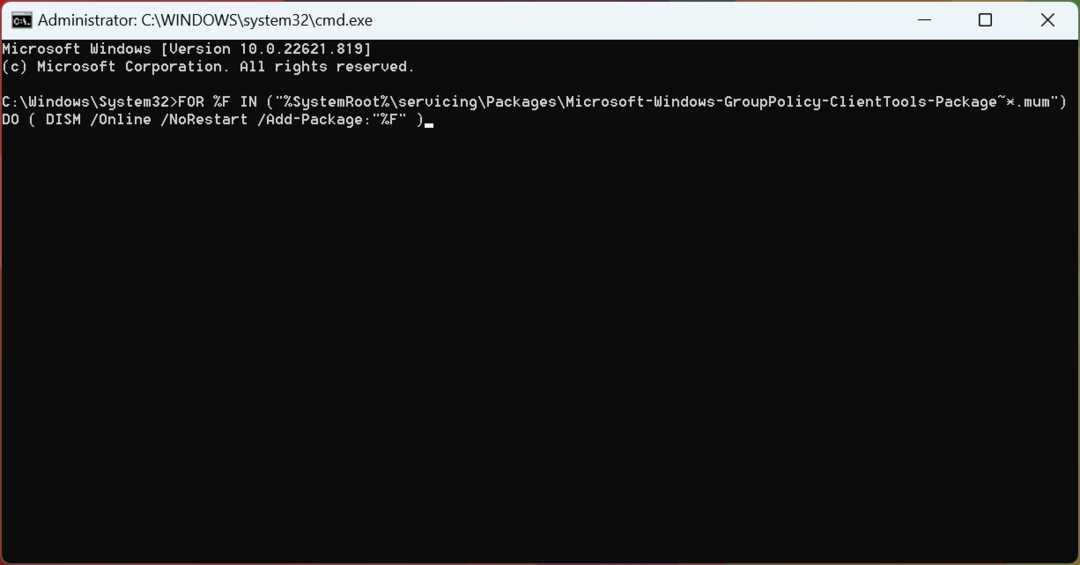
![Controlador de Adaptador de Pantalla de Microsoft [Descargar]](/f/7913a8b177dcf8a8e6c73cb08069bfc0.png?width=300&height=460)
